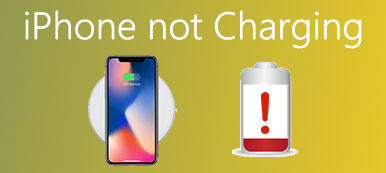Se vuoi ricordare l'esperienza comune con te e un'altra persona, allora una delle parti più importanti è la lettura dei vecchi messaggi di Facebook Messenger. Puoi cercare i messaggi di Facebook per data, parola chiave, allegato e altri oggetti. Inoltre, è anche un buon modo per trovare la cronologia della chat di Facebook specifica. Ad esempio, puoi cercare nella cronologia di Facebook Messenger la parola chiave per trovare la conversione certa in secondi.
Pertanto, questo articolo insegna alle persone come cercare i messaggi di Facebook su iPhone. E impari modi semplici per eseguire il backup di messaggi importanti di Facebook da iPhone a PC in modo selettivo e sicuro. Basta leggere e seguire i seguenti paragrafi per gestire i messaggi di Facebook con facilità.

- Parte 1: Come trovare e leggere i vecchi messaggi di Facebook Messenger
- Parte 2: Come cercare i messaggi di Facebook in tutte le conversioni o specifiche
- Parte 3: Esegui il backup di tutti i messaggi di Facebook per una migliore gestione
Parte 1: Come trovare e leggere i vecchi messaggi di Facebook Messenger
Le cose saranno più facili se ne hai messaggi archiviati su Facebook prima. Puoi controllare i tuoi messaggi di Facebook archiviati per leggere direttamente i vecchi messaggi di messaggistica di Facebook. Altrimenti, puoi provare la seguente soluzione per ottenere tutta la cronologia della chat di Facebook.
Passo 1 . Accedi a tutta la cronologia chat di Facebook
Apri la pagina Facebook sul tuo browser. Fai clic su "Messaggi" nella barra degli strumenti. Quindi scegli il thread che ti serve per recuperare i vecchi messaggi di Facebook.
Passo 2 . Trova e leggi i vecchi messaggi su Facebook
Puoi vedere che la discussione specifica si aprirà nella parte inferiore della pagina di Facebook. Così puoi scorrere su e giù per guardare attraverso i vecchi messaggi di Facebook.
Passo 3 . Apri i messaggi di Facebook in Messenger (Opzionale)
Fai clic sul pulsante a forma di ingranaggio accanto all'opzione "Esci" per ottenere più opzioni. Puoi eliminare l'intera conversione di Facebook o bloccare qualsiasi utente con facilità. Scegli "Apri in Messenger" se desideri visualizzare i messaggi di Facebook nella pagina Messenger. Durante questo periodo, puoi cercare i vecchi messaggi su Messenger.

Per semplificare il processo di ricerca dei messaggi di Facebook, è possibile utilizzare le chat di gruppo bloccate o bloccare le chat preferite in alto. Di conseguenza, puoi visualizzare quei messaggi di Facebook più facilmente di prima.
Parte 2: Come cercare i messaggi di Facebook in tutte le conversioni o specifiche
Forse vuoi trovare tutte le conversioni contenenti determinate parole chiave, è tempo di perdere tempo per leggere e copiare quei messaggi di testo uno per uno. Puoi cercare i messaggi di Facebook per trovare tutte le conversioni con una determinata parola. Questo metodo funziona sul tuo computer, quindi puoi provarlo per cercare i messaggi di Facebook Android e iPhone senza limitazioni.
Passo 1 . Apri la pagina web di Facebook
Visita la pagina ufficiale di Facebook sul tuo browser come Chrome, Firefox, Safari e altri. Accedi al tuo account Facebook per accedere alla sua interfaccia principale. Scegli l'opzione "Messenger" nel pannello di sinistra. Successivamente, puoi vedere tutte le tue precedenti conversioni di Facebook.

Passo 2 . Cerca i messaggi di Facebook in tutte le conversioni
C'è una casella di ricerca nella parte superiore di quei messaggi di Facebook. Quindi puoi digitare la frase per cercare parole chiave nei messaggi di Facebook. Fare clic sull'opzione "Cerca messaggi per ..." in alto per vedere tutti i messaggi su Facebook contenenti quella parola chiave. Puoi fare clic sulla piccola freccia su o giù nell'angolo in alto a sinistra della conversione per visualizzare i messaggi su Facebook.

Passo 3 . Cerca i messaggi di Facebook in conversioni specifiche
Scegli quella conversione nella schermata del thread di Messenger. Fare clic su "Cerca in conversione" nel pannello di destra di "Opzioni". Digita la parola chiave desiderata e premi il tasto "Invio" sulla tastiera per cercare i messaggi su Facebook Messenger per parola. Bene, puoi fare clic sull'opzione "Cerca" invece del tasto Invio. Successivamente, puoi vedere la cronologia dei messaggi di Facebook selezionata con quella persona.

Se non ci sono computer intorno a te, puoi aprire la pagina Facebook con il browser del tuo smartphone per cercare i messaggi di Facebook su iPhone.
Parte 3: Backup di tutti i messaggi di Facebook per una migliore gestione
Per le persone che hanno molti messaggi importanti di Facebook con memorie precedenti, è meglio fare una copia di quelle preziose conversioni su Facebook. Apeaksoft Recupero Dati iPhone può aiutarti a eseguire il backup di tutti i messaggi di Facebook sul tuo computer senza perdita di dati. Bene, puoi anche scegliere quale conversazione eseguire manualmente il backup anziché l'intero gruppo. In una parola, puoi inviare messaggi Facebook e altri dati delle app a Windows o Mac PC per una gestione migliore in modo facile e selettivo.
- Esegui il backup di tutti i dati da iPhone, iPad o iPad sul tuo computer tramite i tipi di file 20.
- Recupera i dati cancellati o persi dai dispositivi iOS, iTunes e backup di iCloud senza cancellare.
- Scansione e anteprima di tutti i file prima del backup e del ripristino.
- Supporta iOS 17 e gli ultimi modelli di iPhone 15/14/13/12/11, iPad e iPod.
- Sicuro, pulito e facile da usare.
Passo 1 . Avvia iPhone Data Recovery
Scarica e installa gratuitamente questo software di backup dei messaggi di Facebook. Avvialo e scegli "iPhone Data Recovery" su backup dei messaggi di Facebook da iPhone a PC.

Passo 2 . Collega l'iPhone al tuo computer Windows o Mac
Fare clic sulla modalità "Ripristina da dispositivo iOS" nel pannello di sinistra. Quindi utilizza un cavo USB lampo per collegare l'iPhone al computer.

Passo 3 . Scansiona l'iPhone collegato
Scegli il pulsante "Avvia scansione" in basso. Successivamente, iPhone Data Recovery può rilevare e analizzare completamente il tuo dispositivo iOS.

Passo 4 . Backup di tutti i messaggi di Facebook
Al termine del processo di scansione di iPhone, puoi vedere tutti i tipi di file disponibili visualizzati in categorie. Fare clic su "Messaggi" per cercare i messaggi di Facebook. Inoltre, non è necessario cercare i messaggi sull'iPhone di Facebook Messenger, puoi utilizzare iPhone Data Recovery per visualizzare e personalizzare direttamente qualsiasi conversione. Bene, visualizza in anteprima il messaggio specifico di Facebook in dettaglio. Con tutti i messaggi di Facebook selezionati, fare clic sul pulsante "Recupera" per eseguire il backup dei messaggi di Facebook da iPhone a Windows o Mac PC.

Di conseguenza, puoi leggere, cercare e fare il backup dei messaggi di Facebook facilmente attraverso questa guida. Inoltre, puoi utilizzare iPhone Data Recovery per cercare i messaggi di Facebook e salvarli su un computer senza cancellare i file esistenti.